III.5.3. Installation rapide de Neo4j
Il suffit de le connecter sur le site de Neo4j et
télécharger la dernière version communautaire
(Community Edition) prévue pour votre système. Les
instructions données ici détaillent une installation sur un poste
de travail de type Windows. Elles ne signifient en aucun cas une limitation du
produit pour ce système, ni ne constituent une installation
pérenne en vue d'un lancement en production ou encore une installation
type pour un déploiement sur un serveur.
1. Installez le Java Development Kit (JDK) version?1.7+ si
celui-ci n'est pas disponible sur votre machine (une simple vérification
avec la ligne de commande > java -version répondra à
cette question). Notez que le programme d'installation sous Windows est
à présent pourvu de son JDK.
2. Lancez l'installeur de Neo4j et suivez les quelques
étapes proposées par l'assistant d'installation.
Nota : Le dossier racine
d'installation de Neo4j sera noté [NEO4J_HOME dans la suite de
cet ouvrage. De même, les chemins relatifs au système de fichiers
seront indiqués avec le caractère /.
III.5.4. Lancement de Neo4j
À partir de la boîte de dialogue du lanceur
Neo4j, cliquez sur le bouton START. Dès que la
barre STATUS sera passée du rouge au vert, votre
système Neo4j sera prêt à l'emploi.
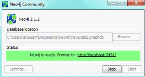
Figure 3.8 : Lanceur Neo4j
III.5.5. Test d'installation de Neo4j
Lancez un navigateur web et entrez
l'adresse http://localhost:7474. Vous devriez obtenir l'écran
suivant?:
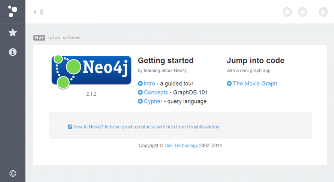
Figure 3.9 : http://localhost:7474
| 


